Adapta är ett välkänt GTK-tema för Gnome-liknande Linux-skrivbordsmiljöer. Det lånar mycket av Googles "material design" -utseende och är ett av de mest nedladdade teman på grund av det.
Adapta-temat är dock inte bara för Gnome-användare. Tack vare Adapta-KDE är det möjligt att njuta av skönheten i ”materialdesign” på KDE Plasma 5. I den här guiden visar vi dig hur du får den att fungera.
Installera Adapta GTK
För att få ut mesta möjliga av Adapta KDE måste du ocksåinstallera GTK-versionen av temat. Varför? För att se till att Gnome-baserade program som du använder på skrivbordet matchar KDE. Annars kommer dina KDE-appar att använda Adapta och Gnome-apparna som du inte använder.
För att ställa in Adapta GTK på ditt KDE Plasma-skrivbord,följ denna guide här. När temat har installerats öppnar du sedan ett terminalfönster och installerar programmet "Lxappearance." Det är ett LXDE-baserat verktyg som vi kan använda på KDE för att ställa in GTK-temainställningarna på Plasma.
Ubuntu
sudo apt install lxappearance
Debian
sudo apt-get install lxappearance
Arch Linux
sudo pacman -S lxappearance
Fedora
sudo dnf install lxappearance
OpenSUSE
sudo zypper install lxappearance
När Lxappearance är installerat, starta det på KDE genom att trycka på Alt + F2 på tangentbordet och skriva kommandot nedan i snabbstartaren.
lxappearance
Inuti Lxappearance-applikationen ställer du in "Widget" -tema till Adapta och klickar på "Apply" -knappen för att spara det. Se också till att gå till “Markör” och ställa in det till “Breeze”, standard KDE-mustema.

När “Apply” -knappen är vald använder GTK-appar på ditt KDE Plasma-skrivbord Adapta.
Papirus ikontema
Adapta KDE-tema för plasma kommer inte med ett officiellt ikontema. Som sagt, Papirus-ikonerna är byggda med Adapta i åtanke, och skrivbordet kommer att se mycket bättre ut när de är aktiverade.
För att få Papirus att fungera på din KDE Plasma 5skrivbord, följ denna guide här för hur du installerar den. Följ sedan instruktionerna nedan när du har installerat dem för att aktivera dem som standardikoner på ditt system.
GTK-appar
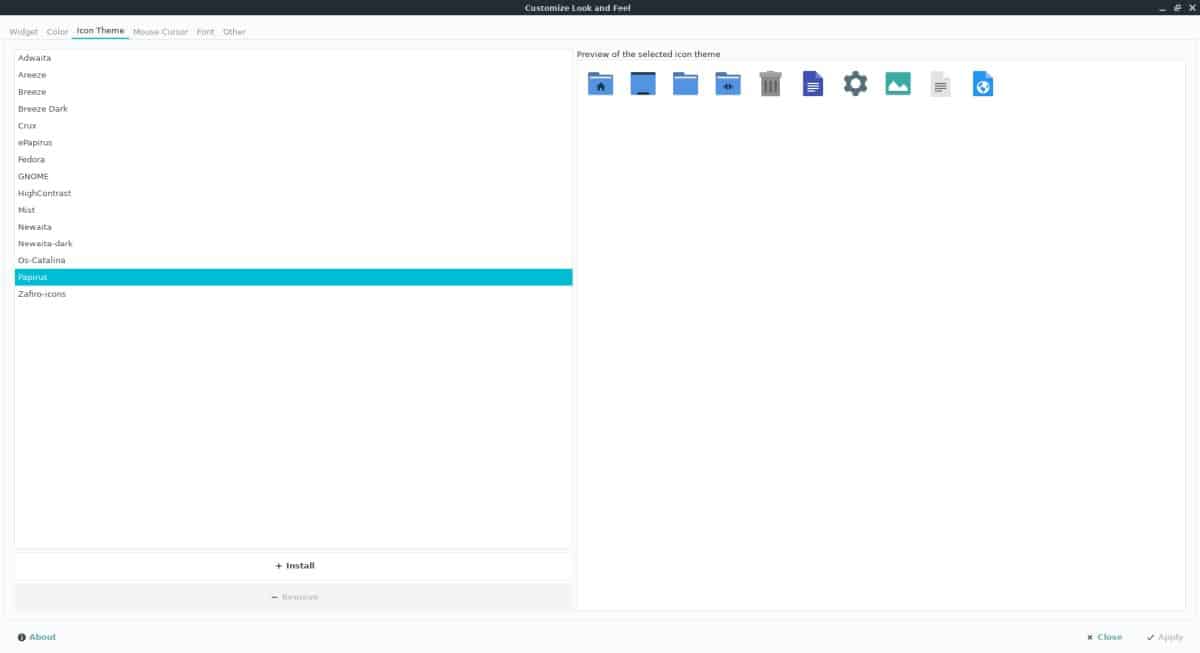
Papirus måste ställas in med Lxappearance så att Gnome-baserade appar som du använder har samma ikontema som KDE-skrivbordet. För att ställa in Papirus som ditt standard GTK-ikontema öppnar du upp Lxappearance av Alt + F2 på tangentbordet och ange kommandot nedan i snabbstartaren.
lxappearance
I Lxapperance, leta efter "Ikontema" och ställ in det på "Papirus." Klicka på "Använd" för att tillämpa ändringarna.
KDE Plasma 5
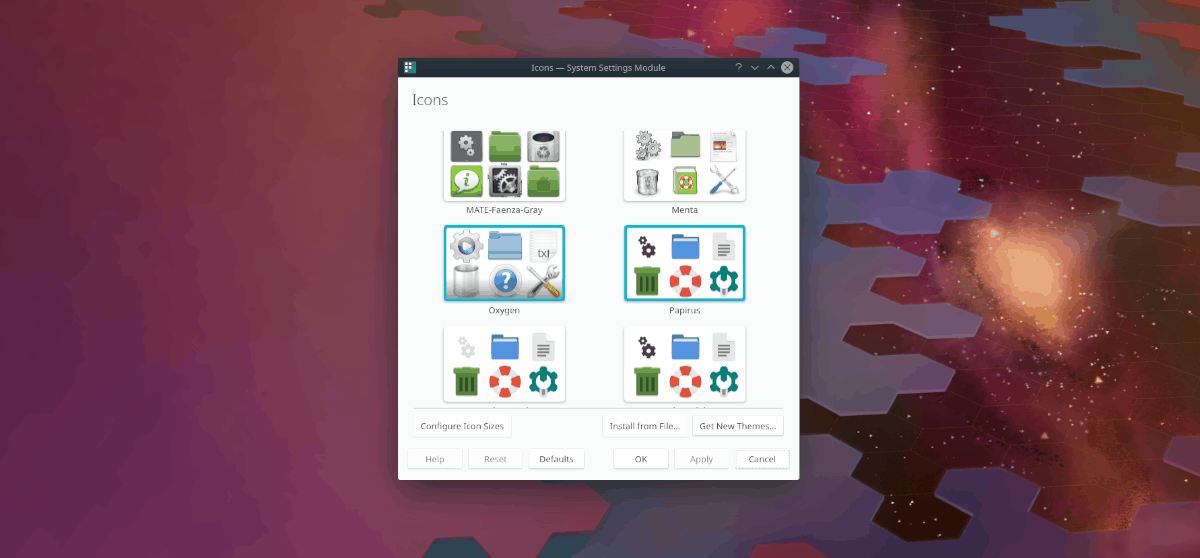
För att ställa in Papirus som standardikontema på KDE Plasma 5, följ denna guide här. Det går noggrant över hur man ändrar standardikonerna.
Installera Adapta KDE på Linux
Adapta KDE-tema är ett komplett paket. Det levereras med många komponenter, och att installera det kan ta lite ansträngning.
Det första som ska göras i Adapta KDE-installationsprocessen är att ställa in Kvantum-temamotorn, eftersom det gör Adapta KDE-temat ut på Plasma-skrivbordet.
För att få Kvantum-applikationen installerad på din Linux-PC öppnar du ett terminalfönster genom att trycka på Ctrl + Alt + T eller Ctrl + Skift + T på tangentbordet. Följ sedan instruktionerna på kommandoraden som matchar operativsystemet du använder.
Ubuntu
sudo apt install qt5-style-kvantum
Debian
sudo apt-get install qt5-style-kvantum
Arch Linux
sudo pacman -S kvantum-qt5
Fedora
sudo dnf install kvantum
OpenSUSE
Det finns inget paket i OpenSUSE-lagringarna för att installera Kvantum. Så det måste byggas från källan med följande kommandon.
sudo zypper install gcc-c++ libX11-devel libXext-devel libqt5-qtx11extras-devel libqt5-qtbase-devel libqt5-qtsvg-devel libqt5-qttools-devel kwindowsystem-devel git qmake git clone https://github.com/tsujan/Kvantum.git cd Kvantum qmake make sudo make install
När Kvantum är installerat, starta det på din LinuxPC. En gång i appen, leta sedan upp området "Ändra / radera tema" och klicka på det för att avslöja temalternativ. Klicka på rullgardinsmenyn bredvid ”Välj ett tema” och ställ in det på Adapta. Klicka sedan på knappen "Använd det här temat" för att tillämpa det på systemet.
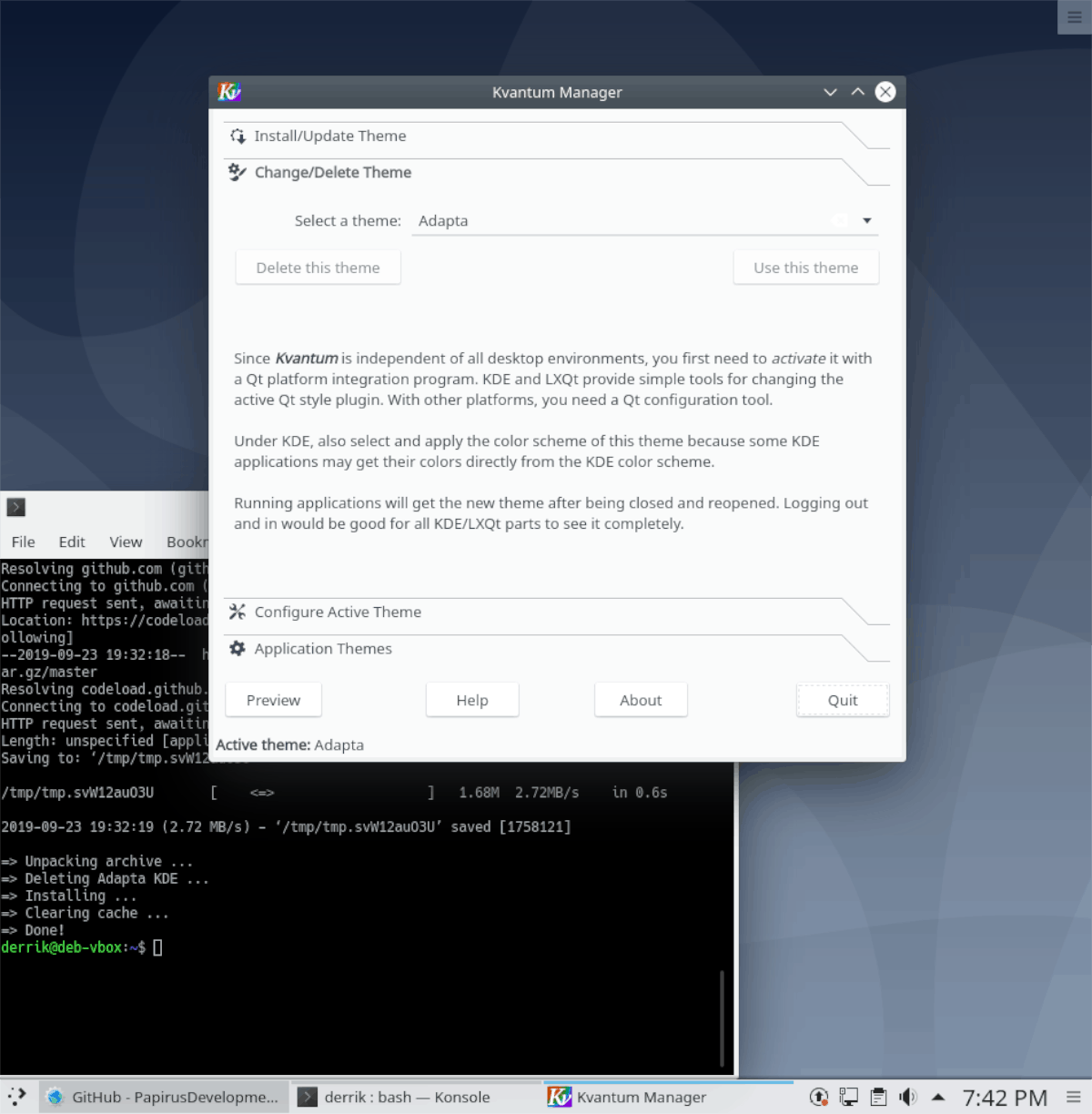
Efter att ha installerat Kvantum är det dags att installeraresten av Adapta KDE. Öppna ett terminalfönster och kör följande skript. Det kommer att gå igenom processen att installera alla nödvändiga temafiler och komponenter automatiskt.
sudo wget -qO- https://raw.githubusercontent.com/PapirusDevelopmentTeam/adapta-kde/master/install.sh | sh
Låt skriptet köra, eftersom det kan ta ett par minuter beroende på din nätverkshastighet. När installationen är klar öppnar du appstarteren på Plasma-skrivbordet genom att trycka på Vinna. Skriv sedan "look and feel" och starta appen med det namnet i menyn.
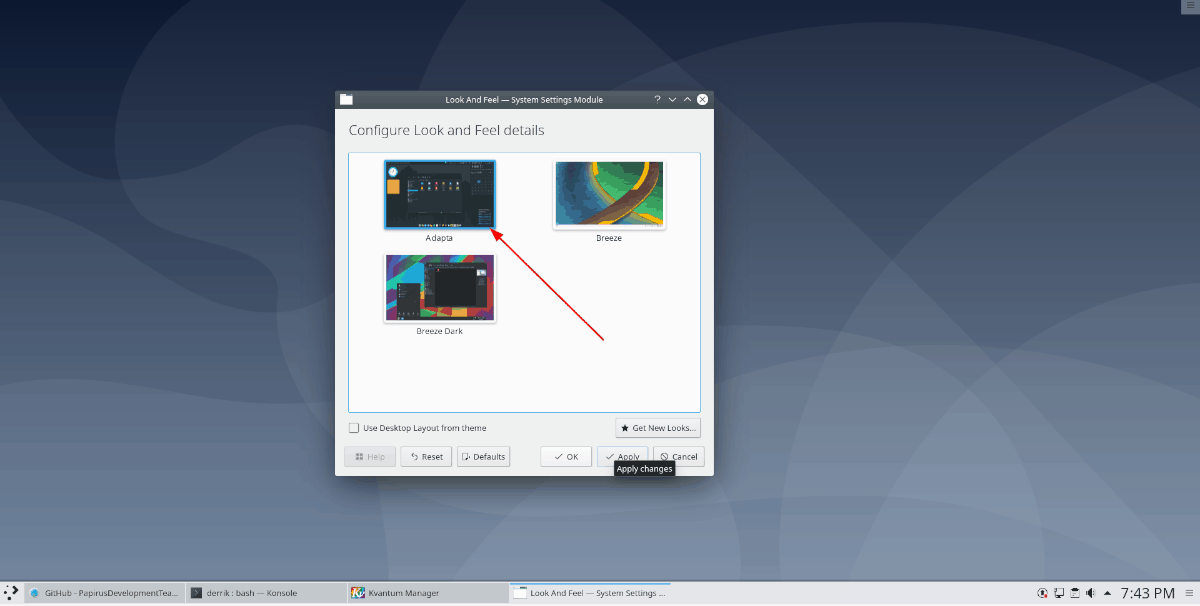
Inuti fönstret "look and feel", hitta "Adapta" och välj det. När du gör det kommer KDE Plasma-skrivbordet att använda Adapta KDE-tema på skrivbordet!
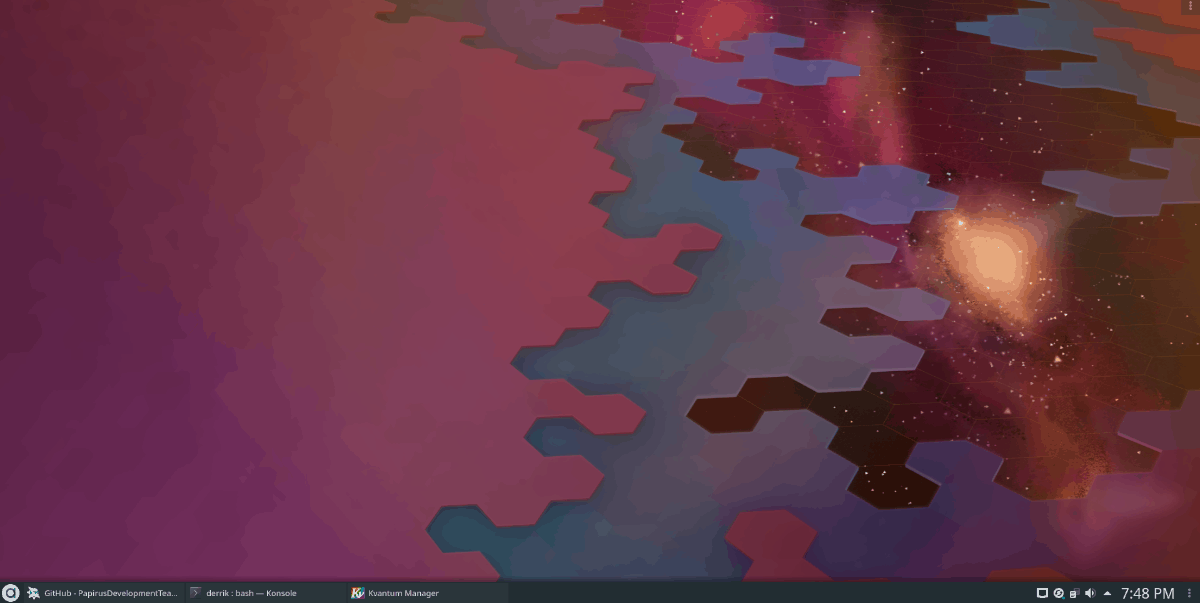











kommentarer